Chcete-li znát metody ovladače tiskárny a skeneru Epson M200, stáhněte si a aktualizujte na Windows 11,10, 8, 7 a tiskárnu dokonale používejte.
Epson M200 je multifunkční tiskárna. Zařízení je ideální pro malé domácí a kancelářské potřeby. Tiskárna vám pomůže získat černobílý výtisk dokonale pro použití. Chcete-li však zařízení používat s počítačem, musíte si do systému stáhnout ovladač Epson M200.
Ovladače pomáhají při komunikaci, a proto byste si měli stáhnout a nainstalovat nejnovější verzi ovladače tiskárny do počítače. V tomto článku vám pomůžeme s metodami stahování a aktualizace ovladače tiskárny a skeneru Epson M200. Pomocí kterékoli z ručních a automatických metod uvedených zde můžete získat ovladač a také bezproblémově provozovat tiskárnu.
Než však zařadíme metody, nejprve vám představíme nejbezpečnější metodu stažení ovladače Epson M200.
Nejbezpečnější způsob, jak získat ovladač tiskárny Epson M200 ke stažení a aktualizaci
Nejjednodušší možnost: Stáhnout aktualizaci ovladače USB 3.0 v systému Windows 10 (doporučeno)
Manuální metody stahování ovladače skeneru Epson M200 jsou poměrně složité a jejich použití není snadné. Pro lepší a rychlejší výsledky proto doporučujeme pro aktualizaci použít nástroj Bit Driver Updater. Toto je jeden z mála nástrojů pro aktualizaci, který vám může poskytnout i další pokročilé možnosti. Kromě toho je software ke stažení zdarma a jeho použití je zcela bezpečné. Kliknutím na tlačítko níže získáte software.

Jak stáhnout a aktualizovat ovladač Epson M200 v systému Windows?
Pokud chcete, aby tiskárna fungovala hladce, jediným způsobem, jak toho dosáhnout, je stažení ovladače tiskárny a skeneru Epson M200. Chcete-li se dozvědět více, použijte kteroukoli z níže uvedených metod.
Metoda 1: Použijte Správce zařízení pro stažení a aktualizaci ovladače tiskárny Epson M200
První způsob, jak stáhnout ovladač tiskárny Epson M200, je prostřednictvím Správce zařízení. Tento integrovaný nástroj Windows vám to umožní získat aktualizace tiskárny a každý jiný druh zařízení. Podívejte se na tyto kroky, abyste věděli, že to funguje:
- Spusťte Správce zařízení z tlačítka Start.

- Od manažera rozšiřte hlavy o Tisk.

- Hledejte Epson M200 tiskárnu a klepněte pravým tlačítkem na aktualizace ovladače.

- Pokud se objeví nějaké vyskakovací okno, pokračujte Automaticky vyhledávat aktualizace ovladačů.

- Restartujte zařízení, když celý proces skončí.
Viz také: Stažení, instalace a aktualizace ovladače skeneru Epson ES-400 pro Windows PC
Metoda 2: Navštivte oficiální web společnosti Epson a stáhněte si instalaci ovladače tiskárny Epson M200
Pokud si chcete stáhnout ovladač tiskárny a skeneru Epson M200, pak dalším skvělým způsobem je přes oficiální web. Můžete zamířit do společnosti Epson Inc. Stránka podpory a odtud si stáhněte požadovaný ovladač. Další informace získáte podle následujících kroků:
- Návštěva Oficiální web podpory společnosti Epson
- Typ Epson M200 v adresním řádku a pokračujte ve vyhledávání.
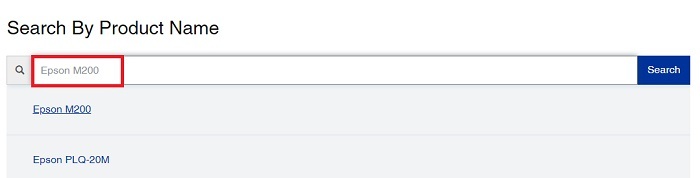
-
Nastavte operační systém používáte.
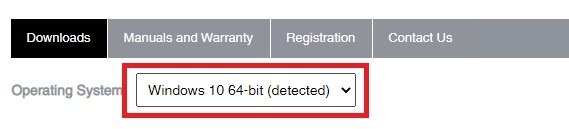
- Rozšířit Řidiči a Stáhněte si ovladač skeneru a tiskárny pro Windows.
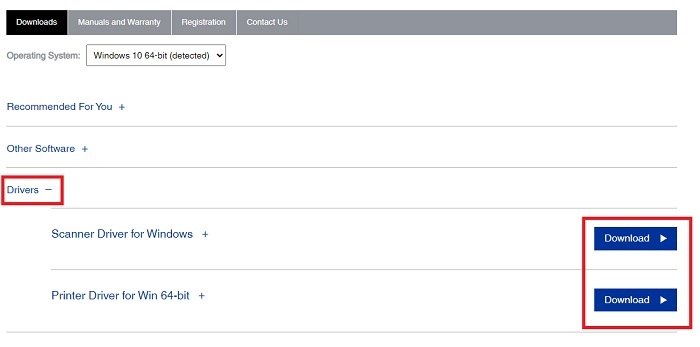
- Nainstalujte požadovaný ovladač a poté restartovat Windows používat totéž.
Viz také: Stažení a instalace bezplatného ovladače tiskárny Epson L360 pro Windows PC
Metoda 3: Stažení ovladače skeneru tiskárny Epson M200 pomocí nástroje Bit Driver Updater
Konečně jsme u nejbezpečnějšího způsobu stažení ovladače tiskárny a skeneru Epson M200. Doporučujeme vám použít Bit Driver Updater pro usnadnění. Toto je jeden z mála nástrojů na internetu s více funkcemi ovladačů. Tento nástroj sám o sobě vám může nabídnout mnoho různých funkcí pro ovládání a úpravu ovladačů.
Tento nástroj vám umožňuje získat okamžité aktualizace a udělat mnohem více poměrně snadno. Pokud chcete, můžete vytvořit malé zálohy ovladače a obnovit je, pokud to okolnosti vyžadují. Databáze softwaru je navíc poměrně rozsáhlá, což znamená, že získáte aktualizace pro všechny ovladače.
Jednou z nejlepších vlastností softwaru je, že vám umožňuje plánovat aktualizace. To znamená, že pokud pracujete na něčem důležitém, můžete aktualizaci odložit na později. Všechny aktualizace vám přinášíme z webových stránek registrovaného výrobce. Existuje tedy záruka proti virům a malwaru.
Podívejte se na postup použití aktualizace Bit Driver Update pro stažení ovladače skeneru tiskárny Epson M200:
- Poté spusťte nástroj stahování to z tlačítka níže.

- Klikněte na Skenovat ovladače a nechte jej dokončit skenování.

- Udeř Nyní aktualizovat tlačítko před ovladačem Epson M200 popř Aktualizovat vše.

- Restartujte zařízení, jakmile celý proces skončí.
Viz také: Jak opravit, že tiskárna Epson netiskne v systému Windows 10, 8, 7
Stažení a aktualizace ovladače Epson M200 v systému Windows: Úspěšné
Toto byly metody pro stažení a aktualizaci ovladače skeneru tiskárny Epson M200 přes počítač se systémem Windows. Doufáme, že vám pomohou perfektně provozovat tiskárnu a vyřešit všechny problémy. Chcete-li získat náskok a lepší přilnavost, začněte pomocí nástroje Bit Driver Updater pro aktualizaci a stažení. Zeptejte se na všechny své otázky a poskytněte návrhy v komentářích. Před odběrem novinek Techpout se přihlaste k odběru denních aktualizací.